Controlul suportului care joacă într-un browsernu este la fel de ușor cum este atunci când utilizați un player media dedicat, însă Chrome a lucrat pentru a rezolva acest gol. Cu câteva versiuni în urmă, a adăugat suport pentru tastele OSD de volum / media Windows 10 și controale, deși mulți utilizatori par mai interesați să-l dezactiveze decât să-l folosească. Cu cea mai recentă versiune de Chrome, există un buton de redare / pauză pe care îl puteți activa pentru bara de instrumente Chrome.
Butonul Redare / pauză de pe bara de instrumente Chrome
Pentru a activa un buton de redare / pauză din bara de instrumente Chrome, trebuie să deschideți browserul și în bara URL, introduceți următoarele.
chrome://flags
Atingeți Enter și veți fi dus la pagina cu steagurile Chrome. Aici, căutați Controale globale de media. Selectați steagul care se potrivește și setați valoarea acestuia pe „Activat” din meniul derulant. Relansați Chrome pentru a aplica modificarea.

Butonul Redare / Pauză apare numai dacă aveți unfila deschisă cu media în ea. Dacă mai târziu închideți fila, butonul nu va dispărea, dar nu va fi prezent în nicio fereastră nouă pe care o deschideți până când nu deschideți altceva pentru a juca.
Când faceți clic pe butonul de redare, o fereastră micădeschide oferindu-vă titlul oricărui joc, URL-ul de la care media este difuzat, butonul de redare / pauză și butoane pentru a trece la articolul următor sau anterior dintr-o listă. În unele cazuri, fereastra va oferi, de asemenea, o miniatură pentru videoclipul care este redat.
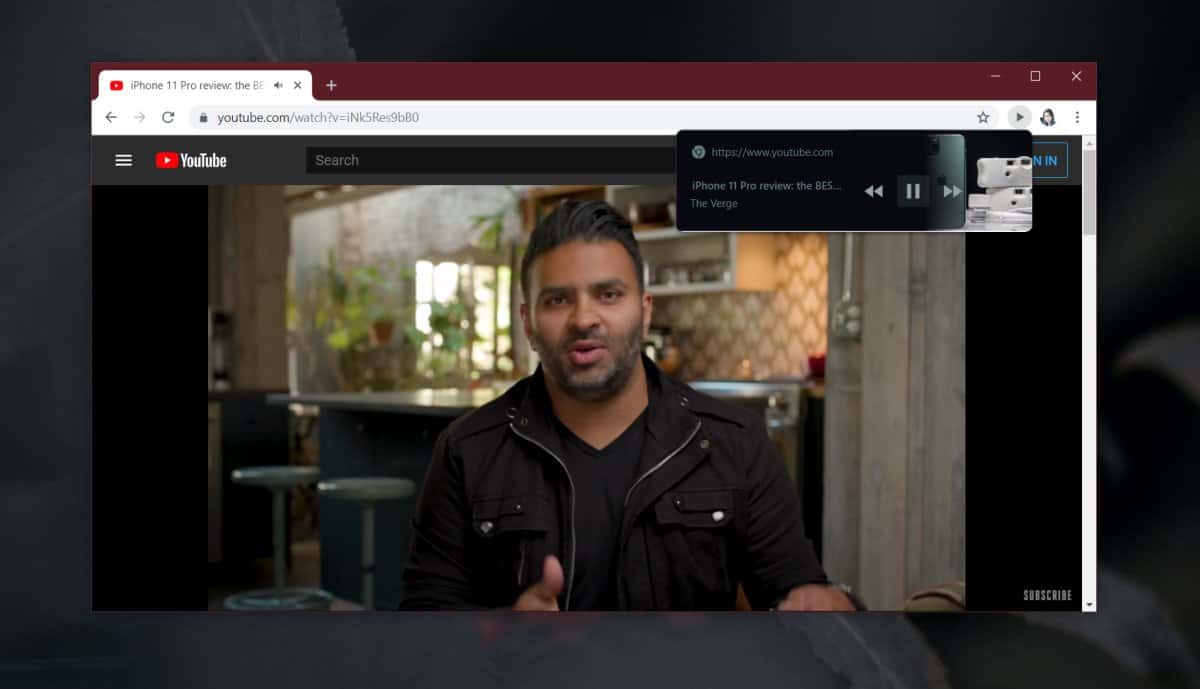
Controlul se actualizează în timp real și acceptă mai multe file, ceea ce înseamnă că puteți accesa, de exemplu, reda / întrerupe media și puteți trece la articolul următor / anterior din orice filă din orice fereastră.
Funcția nu funcționează la fel pentru toțisite-uri web, dar cu siguranță vă va permite să redați / întrerupeți media pe majoritatea, dacă nu pe toate site-urile web. În timpul testelor, a putut reda / întrerupe YouTube, Facebook și Netflix, dar butoanele articolului următor / anterior au apărut doar pentru videoclipul YouTube. În plus, titlul de miniatură și videoclip a fost generat doar pentru videoclipul YouTube. Este sigur să spunem că această caracteristică funcționează cel mai bine cu YouTube.
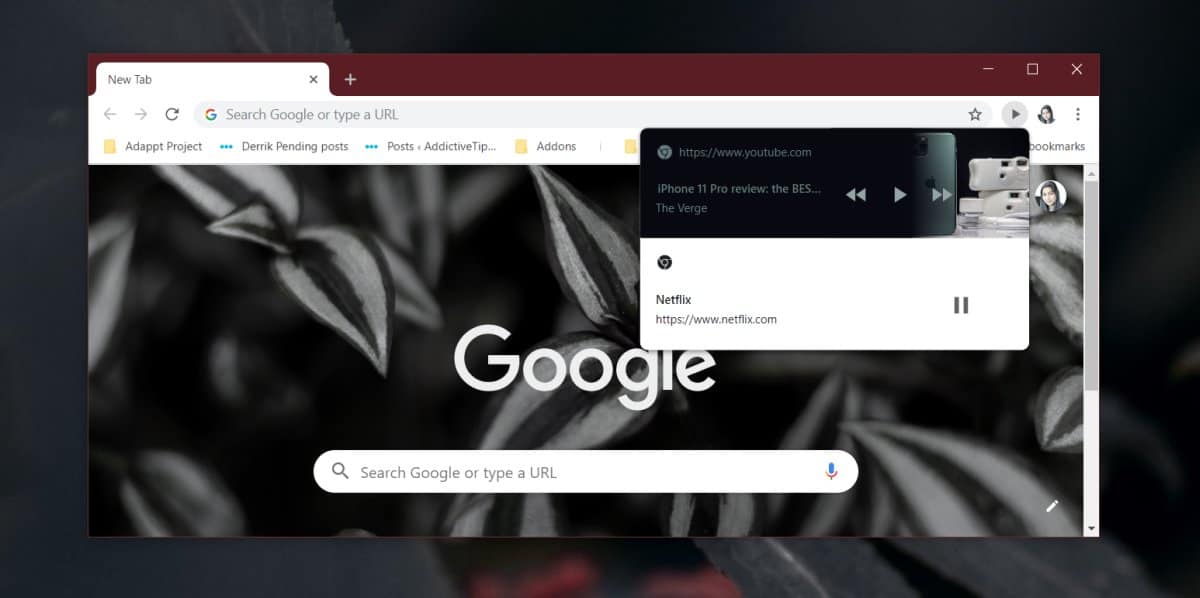
În timp ce funcția nu funcționează perfect cu toatesite-uri web, tot nu trebuie să fie actualizat doar din acest motiv. Este un mod nativ de a controla mass-media care joacă în orice filă și înainte de Chrome 77, acesta este un lucru care a necesitat o extensie. Există încă multe extensii care depășesc această caracteristică, dar pentru ceva de bază, aceasta bate multe alte opțiuni.













Comentarii